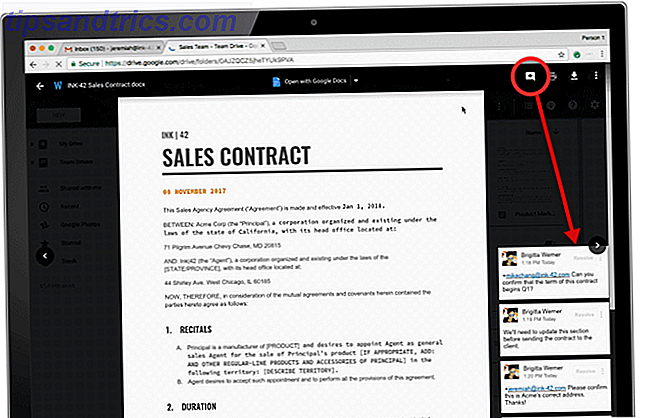Hur många timmar kan du spara om du kan kommentera Microsoft-dokument som laddas upp till Google Drive Hur sparar du Office 2016-dokument till molnet Hur du sparar Office 2016-dokument till Cloud Store och organiserar dina filer i molnet. Använd molntjänster som OneDrive, Dropbox och Google Drive för att göra dina filer tillgängliga var som helst och till någon annan. Läs mer ? Tack vare funktionen Google Drive-kompatibilitet i G Suite kan du enkelt kommentera Office-filer, PDF-filer och bilder utan att konvertera från ett format till det andra eller installera Microsoft Office.
Så här kommenterar du på Office-filer med Google Drive
Du kan öppna och kommentera en delad Microsoft-fil i Google Drive och kommentarerna kommer att visas när du eller någon öppnar den i Microsoft Office. Funktionen fungerar i körförhandsgranskningsläget . Stegen är enkla:
- Logga in på Google Drive.
- Dubbelklicka på den delade Word-, Excel- eller PowerPoint-filen du vill kommentera. Den öppnas i förhandsgranskningsläget.
- Högst upp till höger klickar du på Lägg till kommentar (plusteckenet). Klicka på texten, cellen eller avsnittet du vill kommentera.
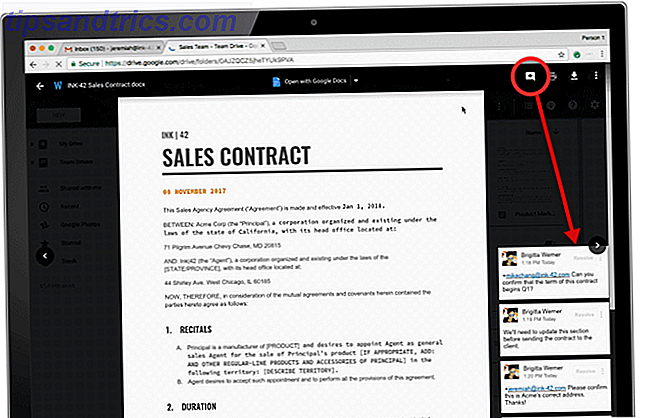
- Skriv in din kommentar och klicka på Kommentar .
- Ditt team kan se den uppdaterade filen och kommentarerna när de öppnar filen.
Det här är inte samma sak som realtidskommentarer och samarbete eftersom du måste öppna filen för att se uppdaterade kommentarer. Men det hjälper till att undvika det extra steget att konvertera Microsoft-filer till Google-filer!
Du kan kommentera PDF-filer, bilder, video, ljud eller andra filer. Men kom ihåg att samma delningsbehörigheter gäller. Om någon bara ger dig visningsbehörigheter kan du bara visa kommentarer, men kan inte göra nya kommentarer eller dela filen med andra.
Du kan naturligtvis fortsätta att konvertera Microsoft Office-filer i G Suite. Högerklicka på en Office-fil i Google Drive och klicka på Öppna. Välj Dokument, Ark eller Presentationer. Du kan också installera Chrome-tillägget Office Editing for Docs, Sheets & Slides när du vill redigera Microsoft Office-filerna. Utvidgningen är en del av Office Compatibility Mode i Google Drive och fungerar med DOC, XLS och PPT filformat.